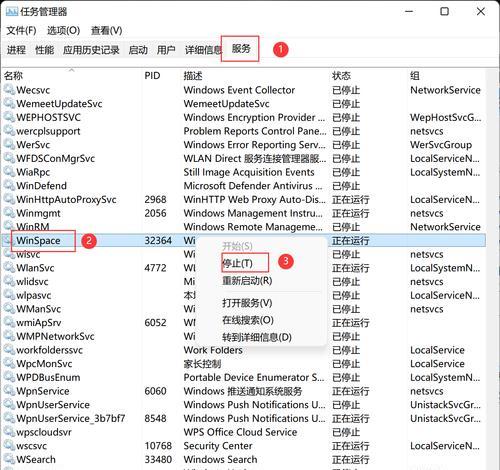随着互联网的普及,电脑成为了人们生活和工作中必不可少的工具。然而,有时我们可能会遇到电脑无法连接网络的问题,这给我们的日常使用带来了很大的不便。本文将为您介绍一些解决电脑无法连接网络的实用技巧,帮助您快速排除故障并恢复网络连接。
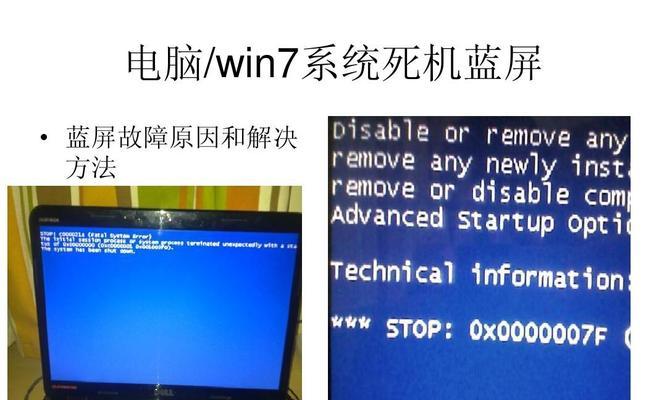
检查物理连接——确认电缆是否插紧,或者尝试更换一根网线。
检查路由器和调制解调器——确认设备是否工作正常,并尝试重启路由器或者调制解调器。
重启电脑——有时电脑出现问题只需要简单地重启就可以解决。
检查网络适配器驱动程序——确保网络适配器驱动程序是最新的,并尝试重新安装驱动程序。
启用/禁用网络适配器——尝试禁用并重新启用网络适配器来刷新网络设置。
重置网络设置——通过命令行或者控制面板中的网络设置,将网络设置重置为默认值。
检查防火墙设置——确保防火墙没有阻止电脑与网络的连接。
禁用安全软件——暂时禁用杀毒软件或防火墙,然后尝试重新连接网络。
使用网络故障排除工具——操作系统提供了一些网络故障排除工具,可以帮助您自动诊断和修复网络问题。
更改DNS服务器地址——尝试将DNS服务器地址更改为公共DNS服务器,如GoogleDNS或OpenDNS。
检查IP地址设置——确保电脑的IP地址是通过DHCP动态获取的,或者手动设置正确。
禁用IPv6——有时禁用IPv6可以解决某些网络连接问题。
使用网络重置功能(仅适用于Windows10)——Windows10提供了一个网络重置功能,可以帮助您快速修复网络连接问题。
联系网络服务提供商——如果以上方法均无效,可能是网络服务提供商的问题,建议联系他们寻求帮助。
寻求专业技术支持——如果您仍然无法解决问题,建议咨询专业的技术支持人员寻求帮助。
电脑无法连接网络是一个常见但又令人头疼的问题,但通过一些简单的操作和技巧,我们可以快速解决这一问题。在遇到网络连接问题时,首先我们应该检查物理连接并重启相关设备。如果问题仍然存在,我们可以从驱动程序、网络设置、防火墙等方面逐步排查。如果所有方法都无效,我们可以考虑联系网络服务提供商或寻求专业技术支持。希望本文提供的15个实用技巧能够帮助您解决电脑无法连接网络的问题,恢复正常的网络使用体验。
解决电脑网络连接问题的实用方法
在现代社会中,电脑已成为我们工作和生活中不可或缺的工具。然而,有时我们可能会遇到电脑无法连接网络的问题,这给我们的工作和生活带来了很多不便。本文将为大家介绍一些解决电脑无法连接网络问题的实用方法,希望能够帮助大家迅速解决这一困扰。
1.检查物理连接:首先要检查电脑与路由器之间的物理连接是否正常。确保网线插好并紧密连接,如果是无线网络,确保无线网卡或适配器正常插入,并且信号强度足够。
2.重启设备:有时候,重启设备就可以解决网络连接问题。首先尝试重启电脑,如果问题仍然存在,再尝试重启路由器和调制解调器。
3.检查网络配置:检查电脑的网络配置是否正确。确保IP地址、子网掩码、默认网关以及DNS服务器等设置正确无误。
4.更新网卡驱动程序:如果电脑的网卡驱动程序过时或损坏,可能会导致无法连接网络。可以去电脑厂商的官方网站下载最新的网卡驱动程序并安装。
5.关闭防火墙或杀毒软件:有时防火墙或杀毒软件会阻止电脑与网络的正常连接。尝试关闭防火墙或杀毒软件,然后再次尝试连接网络。
6.清除DNS缓存:DNS缓存可能会导致网络连接问题。打开命令提示符窗口,输入命令“ipconfig/flushdns”来清除DNS缓存。
7.重置网络设置:有时候,重置网络设置可以解决网络连接问题。打开命令提示符窗口,输入命令“netshwinsockreset”来重置网络设置。
8.检查代理设置:如果电脑设置了代理服务器,可能会导致无法连接网络。检查代理设置,确保其正确配置或禁用。
9.检查信号干扰:无线网络连接可能会受到其他无线设备或物体的干扰。将路由器与电脑之间的距离拉近,减少信号干扰。
10.尝试其他网络连接方式:如果无法连接无线网络,可以尝试使用有线网络连接。如果有其他可用的网络连接方式,也可以尝试切换连接方式。
11.更新操作系统:有时操作系统的更新可能会修复一些网络连接问题。尝试更新操作系统,并重新启动电脑后再次尝试连接网络。
12.检查网络供应商:如果以上方法都无法解决问题,可能是网络供应商的问题。可以联系网络供应商,咨询并解决网络连接问题。
13.重置路由器:如果仍然无法连接网络,可以尝试重置路由器。按下路由器背面的重置按钮,将其恢复到出厂设置,然后重新配置网络连接。
14.咨询专业技术支持:如果以上方法都无效,可以咨询专业的技术支持人员,以获取更进一步的解决方案。
15.多种方法结合使用:根据具体情况,可以尝试多种方法结合使用,以解决电脑无法连接网络的问题。
电脑无法连接网络可能是由于物理连接问题、网络配置错误、驱动程序过时等原因引起的。通过检查物理连接、重启设备、更新驱动程序等方法,可以解决大多数网络连接问题。如果问题仍然存在,可以尝试其他的解决办法或寻求专业技术支持。保持耐心并按照步骤进行排查,相信问题很快就能得到解决。